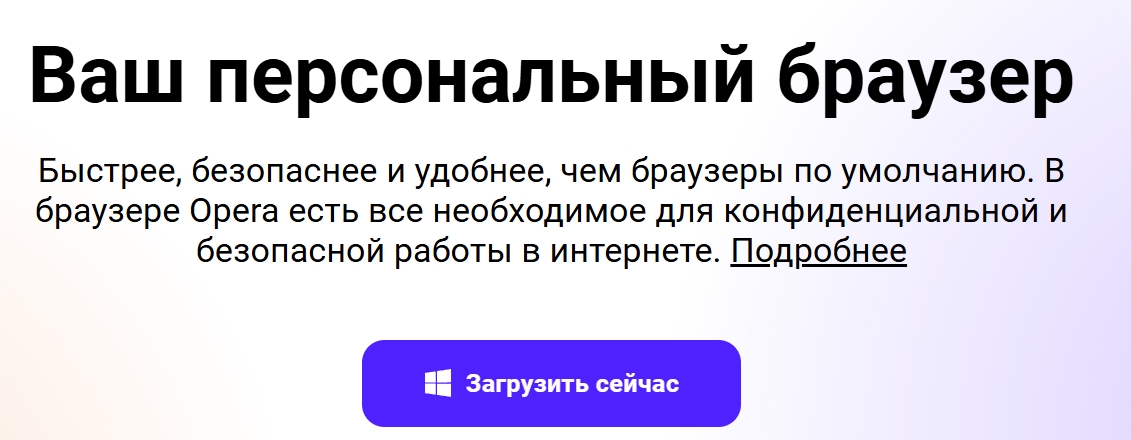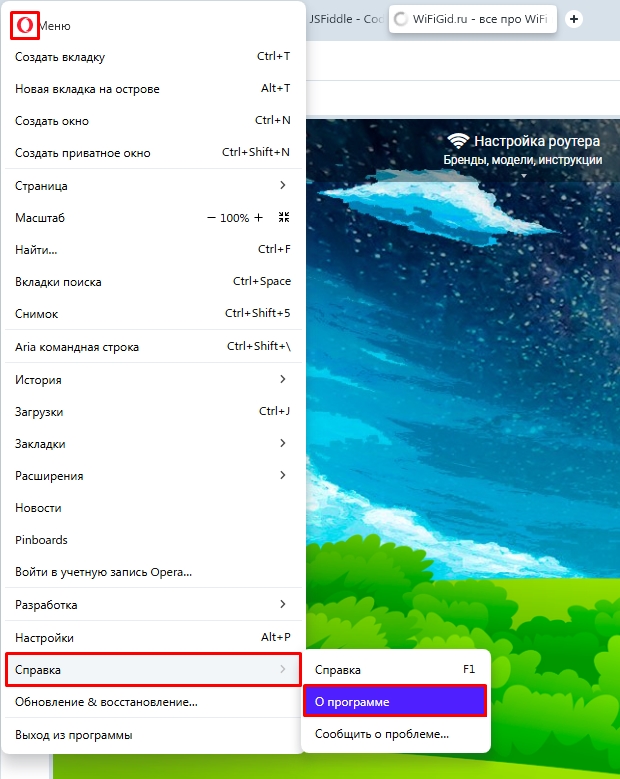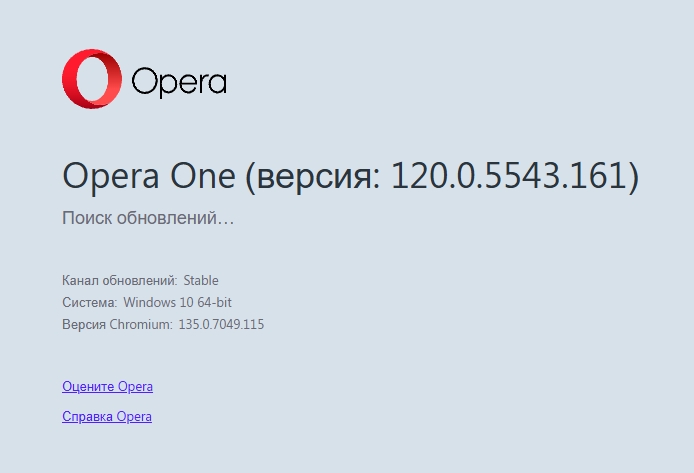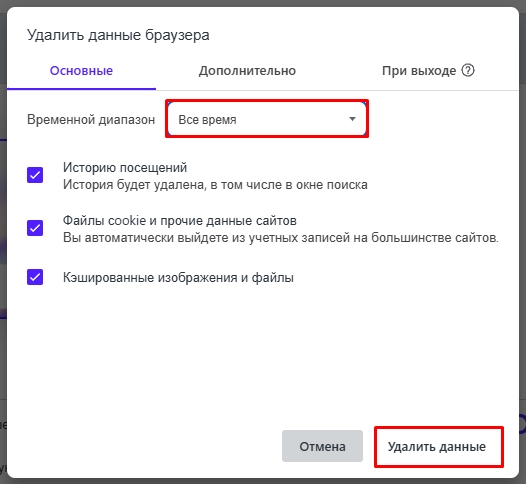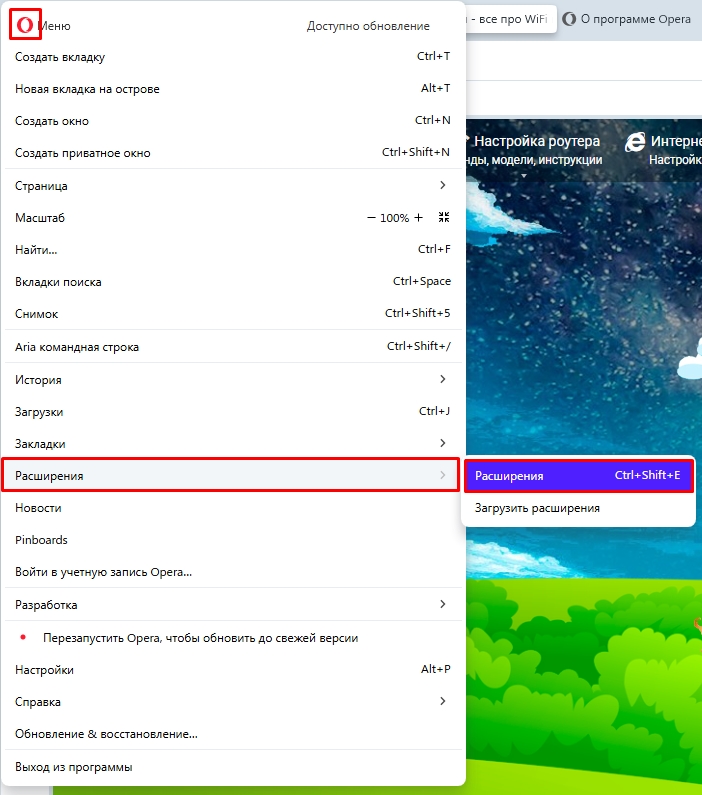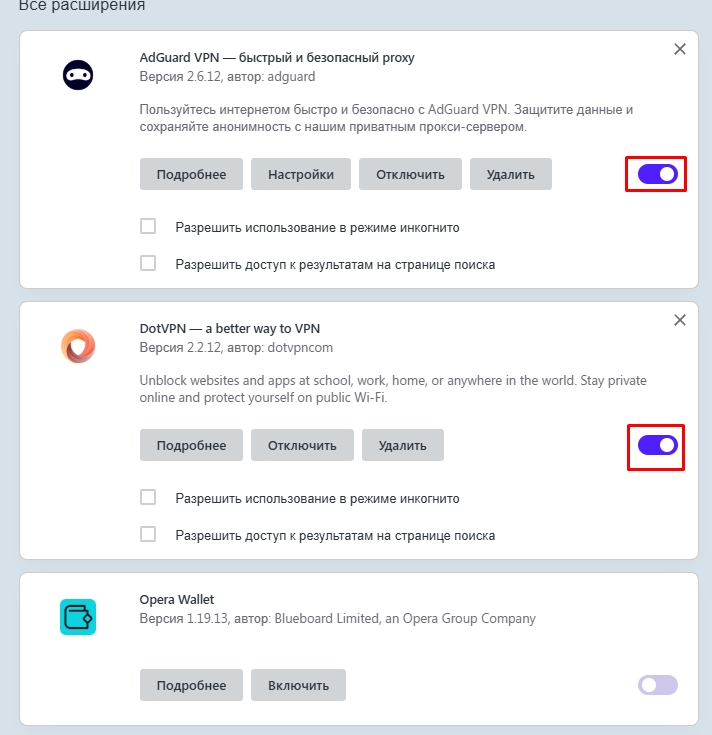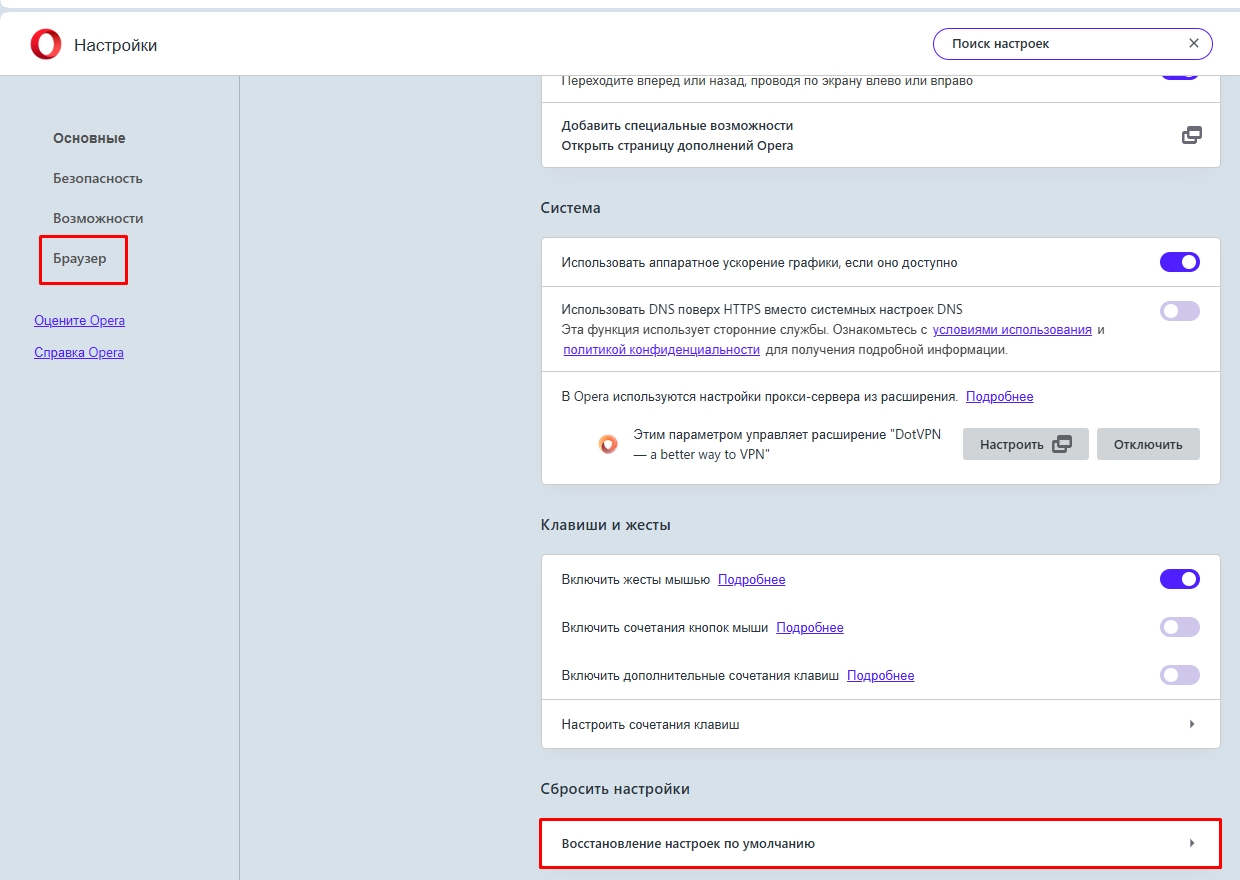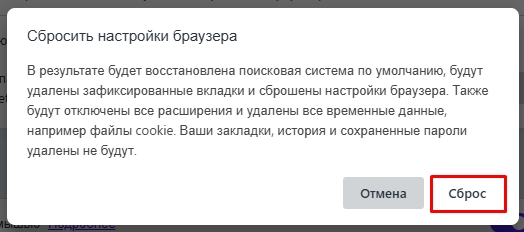Всем привет! Сегодня разбираем проблему, когда в браузере Опера происходит аварийное завершение работы. Ниже в статье я расписал все возможные решения, которые могут вам помочь. Не будем тянуть и начнем. В случае возникновения дополнительных трудностей – пишите свои вопросы в комментариях, и команда WiFiGiD.RU вам поможет.
Если браузер вообще не запускается
Представим себе ситуацию, что Opera аварийно завершает работу при первом же запуске. И все попытки запустить браузер – ни к чему не приводят. В таком случае вам нужно:
- Удаляем его с устройства – ссылка на инструкцию.
- Далее заходим на официальный сайт.
- Кликаем «Загрузить сейчас».
- Скачиваем и устанавливаем новую версию.
Дополнительно я советую полностью проверить комп на наличие вирусов. Вредоносное ПО может сильно поломать браузер так, что тот откажется запускаться.
Обновление
Дальнейшие способы будут подходить в тех случаях, если браузер периодически завершает работу по непонятным причинам. В первую очередь попробуем обновить программу:
- Кликните по красной букве «О».
- Выбираем в меню разделы «Справка» – «О программе».
- Подождите пока система найдет наличие обновления и установит его.
СОВЕТ! Если у вас уже установлена актуальная версия, то попробуйте удалить и переустановить браузер. Об этом подробно мы уже рассмотрели в прошлой главе.
Удаление кэша
Можно попробовать удалить старый и неработающий кэш браузера. Для этого зажимаем одновременно клавиши:
Ctrl + Shift + Delete
Устанавливаем диапазон за все время, ставим все галочки, а потом жмем по кнопке удаления. Очень важный момент – после удаления и очистки вам снова придется авторизовываться на всех сайтах.
Расширения
Некоторые расширения, установленные в браузере, могут «крашить» программу так, что она будет вылетать.
- В меню браузера выбираем «Расширения» два раза.
- Или используем клавиши:
Ctrl + Shift + E
- Выключите все расширения и проверьте работу браузера. Если браузер перестанет вылетать и будет работать стабильно – просто включайте по очереди по одному дополнению, чтобы найти поломанное расширение. Как только «виновник» будет найден, его следует удалить, а в магазине расширений установить другую, рабочую альтернативу.
Сброс настроек
- Через меню перейдите в «Настройки» – клавиши:
Alt + P
- Найдите раздел «Браузер».
- Листаем в самый низ и жмем по кнопке восстановления настроек по умолчанию.
- Подтверждаем, кликнув «Сброс».